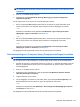HP EliteBook 2740p - Windows XP
Back-up maken van gegevens
Als het systeem niet meer werkt, kunt u het systeem herstellen in de staat van de meest recente
backup. Maak daarom de eerste backup onmiddellijk nadat u de software heeft geïnstalleerd. Als u
nieuwe software en gegevensbestanden toevoegt, moet u periodiek backups van het systeem blijven
maken om altijd een redelijk actuele backup achter de hand te hebben.
U kunt backups van afzonderlijke mappen of bestanden maken op een optionele externe vaste schijf
of op een netwerkschijfeenheid.
Houd bij het maken van backups rekening met het volgende:
●
Sla persoonlijke bestanden op in de map Mijn documenten en maak periodiek een backup van
deze map.
●
Maak een backup van sjablonen die zijn opgeslagen bij de bijbehorende programma's.
●
Sla aangepaste instellingen in een venster, werkbalk of menubalk op door een schermopname
van uw instellingen te maken. Een schermopname kan veel tijd besparen als u voorkeuren
opnieuw moet instellen.
U kunt als volgt het scherm kopiëren en in een tekstverwerkingsdocument plakken:
a. Geef het scherm weer dat u wilt opslaan.
b. Kopieer de schermafbeelding:
Als u alleen het actieve venster wilt kopiëren, drukt u op alt+fn+prt sc
Als u het volledige scherm wilt kopiëren, drukt u op fn+prt sc.
c. Open een tekstverwerkingsdocument en selecteer Bewerken > Plakken.
De schermafbeelding wordt toegevoegd aan het document.
d. Sla het document op.
Om een backup te maken met het hulpprogramma Back-up van Windows (alleen bepaalde modellen)
, gaat u als volgt te werk:
OPMERKING: Zorg dat de computer is aangesloten op een netvoedingsbron voordat u het
backupproces start.
OPMERKING: Het backupproces kan meer dan een uur in beslag nemen, afhankelijk van de
bestandsgrootte en de snelheid van de computer.
1. Klik op Start > Alle programma's > Bureau-accessoires > Systeemwerkset > Back-up.
2. Volg de instructies op het scherm.
140 Hoofdstuk 13 Back-up en herstel